Тем: 4,492, Сообщений: 352,560, Пользователи: 158,440
На форуме: 23
|
||||||
 |
|
|
Опции темы | Опции просмотра | Language |
|
|
#1 |
|
За справедливость!
 Регистрация: 31.05.2009
Ресивер: Orton HD X403p
Адрес: Молдова, Окница.
Сообщений: 4,399
Сказал(а) спасибо: 4,731
Поблагодарили 4,277 раз(а) в 2,053 сообщениях
Вес репутации: 35          |
Помогите пожалуйста.Хочу сделаь диск с любимыми песнями, чтобы можно было слушать в машине не переставляя диски(маленькая сборка для себя).Формат МР 3.Какой диск надо купить, какие параметры в Nero установить? Надо копировать на диск Vinamp? Спасибо. Ответ: 1:
__________________
Последний раз редактировалось RW011; 16.10.2018 в 16:19. Причина: Спойлер |
|
|

|
|
|
#2 |
|
За справедливость!
 Регистрация: 31.05.2009
Ресивер: Orton HD X403p
Адрес: Молдова, Окница.
Сообщений: 4,399
Сказал(а) спасибо: 4,731
Поблагодарили 4,277 раз(а) в 2,053 сообщениях
Вес репутации: 35          |
Запись CD дисков В этом уроке мы научимся записывать файлы и папки с компьютера на пустой CD диск. Также мы поговорим о том, какие бывают диски, и чем они друг от друга отличаются. 1:
__________________
Последний раз редактировалось RW011; 16.10.2018 в 16:19. Причина: Спойлер |
|
|

|
| Пользователь сказал cпасибо: |
|
|
#3 |
|
За справедливость!
 Регистрация: 31.05.2009
Ресивер: Orton HD X403p
Адрес: Молдова, Окница.
Сообщений: 4,399
Сказал(а) спасибо: 4,731
Поблагодарили 4,277 раз(а) в 2,053 сообщениях
Вес репутации: 35          |
В уроке Как записать на диск. Запись CD дисков мы учились записывать файлы и папки со своего компьютера на чистый CD диск. Этим способом Вы сможете записать на диск с любого компьютера, без специальных программ. Но, увы, записать информацию на DVD диск таким образом не получится. Компьютер просто «не умеет» это делать...
Читать далее: 1:
__________________
Последний раз редактировалось RW011; 16.10.2018 в 16:20. Причина: Спойлер |
|
|

|
|
|
#4 |
|
Прохожий
 Регистрация: 23.07.2017
Ресивер: Самсунг J5
Сообщений: 2
Сказал(а) спасибо: 0
Поблагодарили 0 раз(а) в 0 сообщениях
Вес репутации: 0  |
рограммы для записи CD и DVD дисков.
Программы для записи CD, DVD, HD-DVD и Blu-ray дисков: Nero; Ashampoo Burning Studio; aBurner; UsefulUtils Discs Studio; True Burne; Small CD-Writer; InfraRecorder; ImgBurn; FinalBurner FREE; Free Easy Burner; DeepBurner; CDBurnerXP; BurnAware Free; Burnatonce; Burn4Free; AVS Disc Creator FREE; AmoK CD/DVD Burning и др. со всем этим можно ознакомиться и скачать с источника. Источник: https://programka.net/zapis-diskov |
|
|

|
 |
|
|
 Похожие темы
Похожие темы
|
||||
| Тема | Автор | Раздел | Ответов | Последнее сообщение |
| Жесткий диск на DVD | tebi | DVD-Players | 2 | 14.03.2013 10:29 |
Текущее время: 08:29. Часовой пояс GMT +3.
volsat.com.ua
volsat.com.ua




















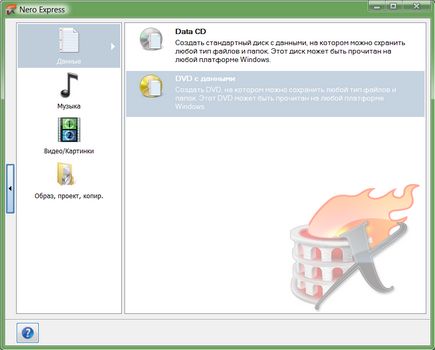
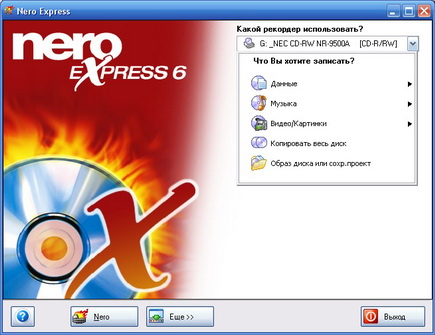





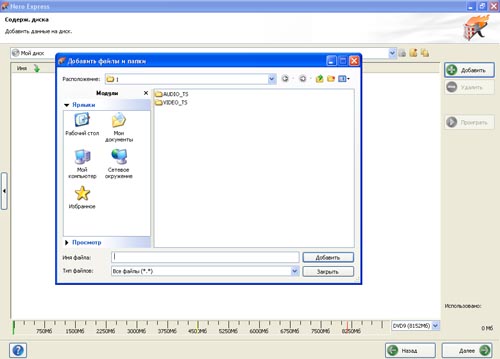





 Линейный вид
Линейный вид


